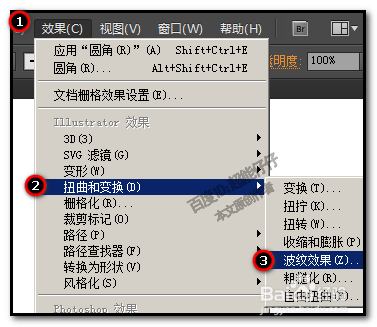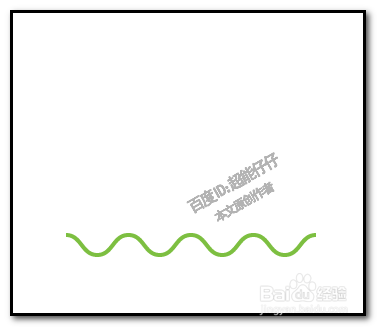1、选取直线段工具;设置好颜色,线段的大小,在画板中画出一条水平直线。
2、选择工具,选中直线;在菜单栏中顺序点:效果-扭曲和变换-波纹效果
3、这时,会弹出一个波纹豹肉钕舞设置的对话框 ;在“点”这里选择:平滑;再设置每段的隆起数;再设置大小,大小这里选中相对;勾选预览,这样,我们设置参数时,一边看画板中线段的变化。
4、设置好后,点确定。直线变成曲线就完成操作了。
5、我们可以对此曲线进行编辑。选中曲线;在菜单栏中顺序点:对象-扩展外观
6、这时,曲线就显示出了路径以及锚点。那么,我们就可以用直接选择工具,对曲线进行各种的操作。